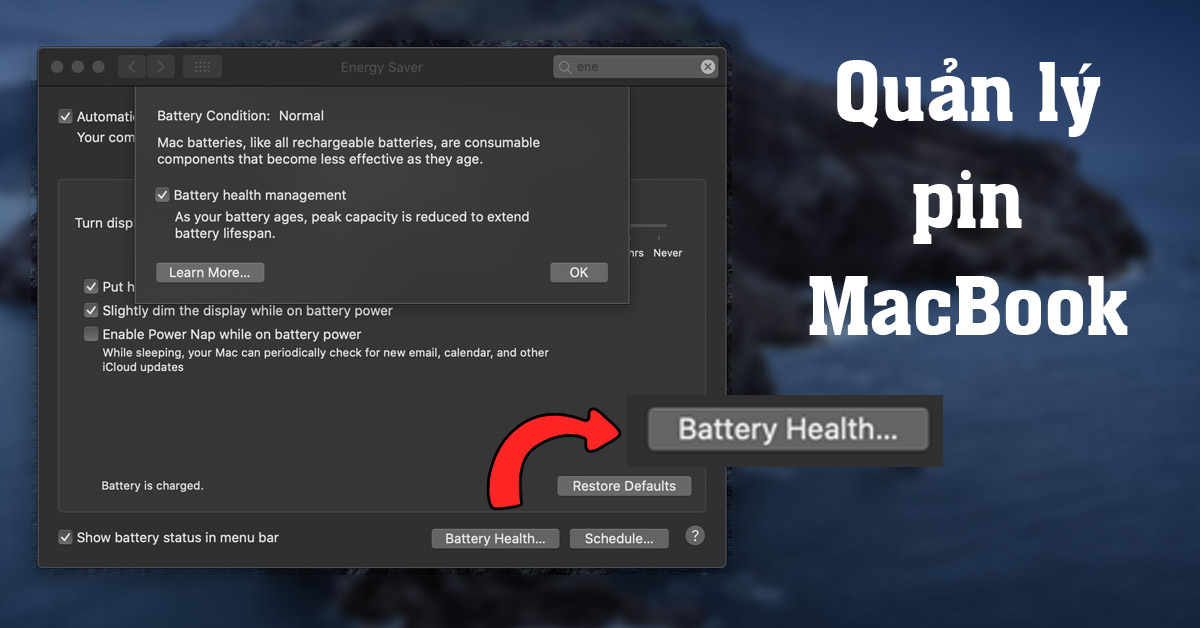
MacBook là dòng máy tính xách tay được các tính đồ iFan ưa chuộng bởi thiết kế đẹp, hiệu năng cao và tính năng đa dạng. Tuy nhiên, để sử dụng MacBook một cách hiệu quả, bạn cần chú ý đến việc quản lý pin MacBook sao cho tối ưu. Pin MacBook có dung lượng và tuổi thọ cao sẽ giúp bạn có trải nghiệm tốt hơn với máy. Vì vậy, Viện Di Động sẽ giới thiệu cho bạn một số cách quản lý pin cho MacBook theo khoa học và hiệu quả nhé.
1. Quản lý pin MacBook là gì?
macOS Catalina là phiên bản mới nhất của hệ điều hành dành cho MacBook, được Apple phát hành để sửa chữa nhiều lỗi khó chịu mà người dùng gặp phải. Với macOS Catalina 10.5.5, Apple đã giải quyết được nhiều vấn đề như:
- Sự cố khiến Nhắc nhở không gửi thông báo cho các lời nhắc định kỳ.
- Sự cố khiến màn hình đăng nhập không cho nhập mật khẩu.
- Sự cố liên quan đến Chip bảo mật Apple T2 trên máy tính Mac.
- Sự cố khiến camera tích hợp không được nhận diện.
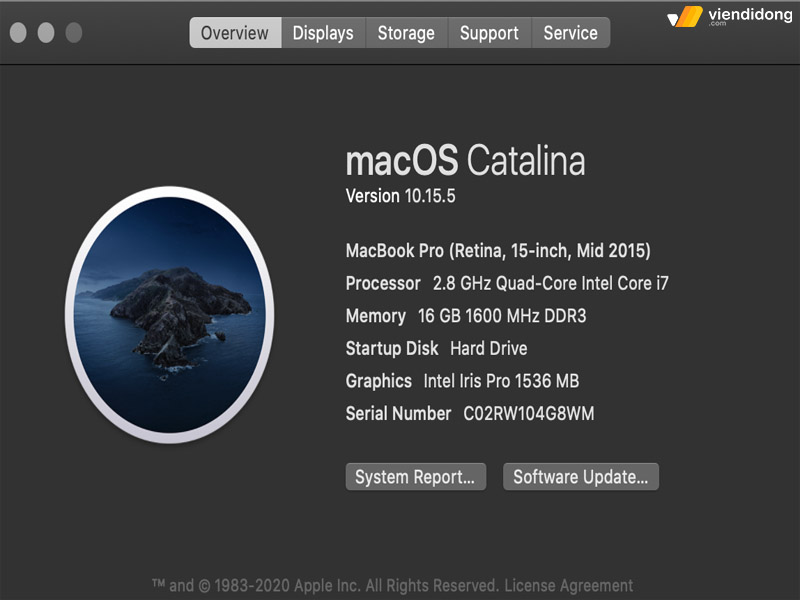
Phiên bản macOS Catalina 10.5.5
Ngoài ra, macOS Catalina cũng mang đến một số tính năng mới thú vị, như:
- Tùy chọn cho phép ngăn các lát video trong cuộc gọi FaceTime nhóm thay đổi kích thước khi có người nói.
- Tính năng Quản lý pin MacBook, giúp kéo dài tuổi thọ pin và hiệu suất của máy.
Quản lý pin MacBook là một tính năng mới được Apple giới thiệu trong macOS Catalina 10.5.5, nhằm giúp người dùng tối ưu hóa tuổi thọ và hiệu suất của pin trên MacBook.
Quản lý pin MacBook sẽ theo dõi các thói quen sử dụng của người dùng và điều chỉnh mức sạc tối đa của pin để tránh quá sạc hoặc quá xả. Thêm vào đó, Quản lý pin MacBook cũng sẽ thông báo cho người dùng khi nên sạc hoặc tháo sạc để duy trì pin ở mức tốt nhất.
2. Lý do tại sao nên Quản lý pin MacBook?
MacBook là thiết bị sử dụng pin Lithium Ion, giống như iPhone hay iPad. Do đó, sau một thời gian dài sử dụng, pin MacBook sẽ bị suy giảm chất lượng và giảm đi dung lượng. Điều này ảnh hưởng đến trải nghiệm của người dùng, khi phải thường xuyên cắm sạc để duy trì hoạt động của máy. Vậy làm thế nào để bảo vệ pin MacBook, để kéo dài tuổi thọ của nó?
Để giải đáp cho câu hỏi này, Apple đã cung cấp một giải pháp trong phiên bản macOS Catalina 10.5.5, đó là tính năng Quản lý sức khỏe pin (Battery Health Management). Tính năng này giúp MacBook có thể điều chỉnh mức sạc tối đa cho pin và tránh quá tải cũng như hao mòn pin.
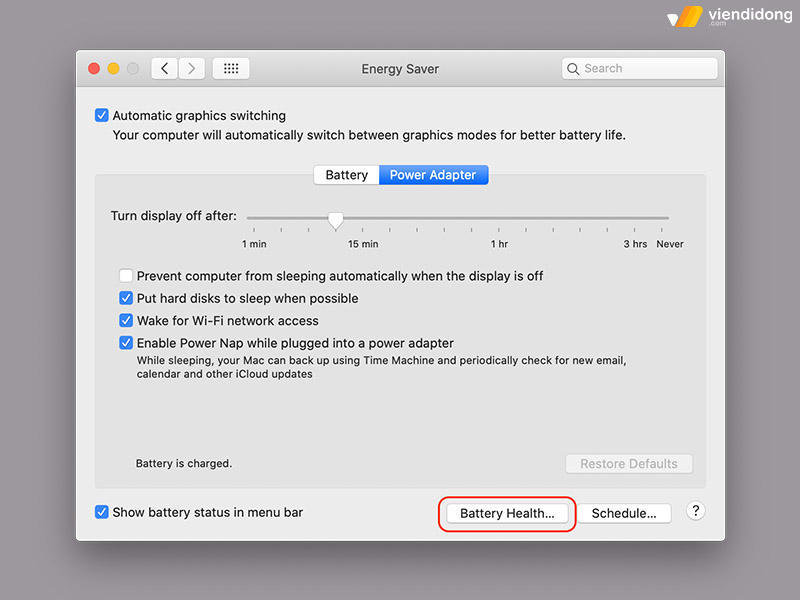
Tính năng Quản lý sức khỏe pin (Battery Health Management)
Nói cách khác, tính năng này sẽ giúp pin của bạn luôn đạt ở mức tối ưu cho việc sử dụng, làm chậm quá trình lão hóa hóa học của pin.
Cách hoạt động của tính năng này là macOS Catalina 10.5.5 sẽ phân tích các yếu tố liên quan đến việc sử dụng pin MacBook của bạn, chẳng hạn như các ứng dụng đang chạy, các quy trình đang được thực hiện và đưa ra kết quả chính xác.
Dựa trên kết quả này, macOS Catalina 10.5.5 sẽ tự động điều chỉnh dung lượng pin một cách hợp lý nhất. Tuy nhiên, điều này có nghĩa là bạn không thể sử dụng MacBook suốt cả ngày mà phải kết nối với nguồn điện để bổ sung năng lượng cho pin.
Với tính năng Quản lý sức khỏe pin, Apple đã mang đến cho người dùng MacBook một giải pháp hiệu quả để bảo vệ và kéo dài tuổi thọ của pin qua nhiều năm.
3. Các bước để tắt quản lý pin MacBook
Nếu bạn đang sử dụng phiên bản macOS Catalina 10.5.5 mới nhất hoặc một chiếc MacBook mới, bạn sẽ có tính năng Quản lý pin MacBook được bật theo mặc định. Tính năng này giúp kéo dài tuổi thọ pin của MacBook, nhưng có thể bạn sẽ không muốn sử dụng nó.
Để tắt tính năng này, bạn cần làm theo các bước sau:
Bước 1: Trên máy Mac, mở Tùy chọn hệ thống.
Bước 2: Chọn Tiết kiệm năng lượng.
Bước 3: Tìm đến Pin Sức khỏe ở phần dưới cùng.
Bước 4: Bỏ chọn Quản lý pin MacBook – Quản lý sức khỏe pin (Battery Health Management).
Bước 5: Nhấn OK để xác nhận.
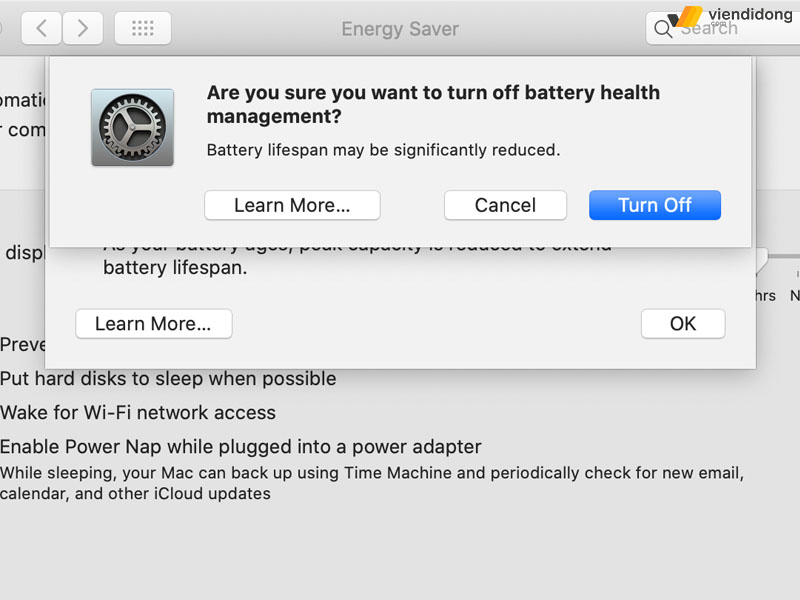
Cách tắt quản lý pin MacBook – Battery Health Management
4. Những cách quản lý pin MacBook ít ai biết
Sau đây là những cách quản lý pin MacBook ít ai biết:
- Để kéo dài thời gian sử dụng pin cho MacBook, bạn nên giảm độ sáng màn hình và tắt đèn nền bàn phím khi không cần thiết. Đây là hai yếu tố tiêu thụ năng lượng pin nhiều nhất trên máy. Bạn có thể điều chỉnh độ sáng màn hình và đèn nền bàn phím bằng các phím tắt trên bàn phím hoặc trong Tùy chọn hệ thống.
- Bạn cũng nên tắt các tính năng không sử dụng thường xuyên như Bluetooth, Wi-Fi, AirDrop,… để tiết kiệm pin. Những tính năng này khi hoạt động liên tục sẽ làm giảm dung lượng pin của máy. Bạn có thể tắt chúng trong menu trạng thái hoặc trong Tùy chọn hệ thống.
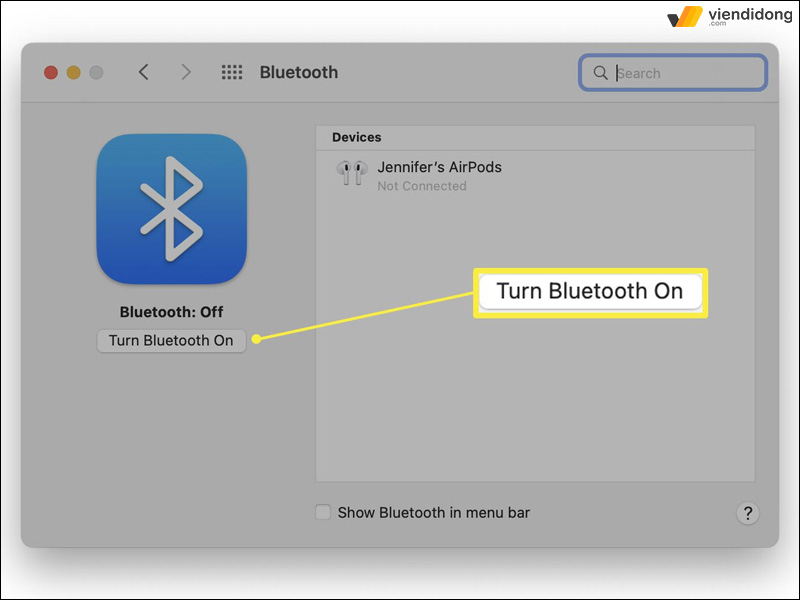
Tắt Bluetooth để tiết kiệm pin MacBook
- Bạn nên cập nhật MacBook lên phiên bản mới nhất của hệ điều hành macOS để tận dụng các cải tiến về hiệu suất và tiết kiệm năng lượng. Apple luôn cố gắng khắc phục các lỗi và tối ưu hóa hệ điều hành để cho người dùng trải nghiệm tốt nhất với MacBook. Bạn có thể kiểm tra và cập nhật macOS trong Tùy chọn hệ thống.
- Bạn nên điều chỉnh các cài đặt Tiết kiệm năng lượng để cho máy hoạt động hiệu quả hơn. Bạn có thể thiết lập thời gian cho màn hình và ổ cứng ngủ khi không sử dụng, bật chế độ Power Nap để cho máy vẫn có thể nhận thông báo và cập nhật dữ liệu khi ngủ, … Bạn có thể truy cập vào Tùy chọn hệ thống > Tiết kiệm năng lượng để thay đổi các cài đặt này.
Nếu pin của MacBook đã bị chai hoàn toàn, đừng vì hối tiếc, phân vân mà hãy đến ngay trung tâm sửa chữa Viện Di Động để được thay pin MacBook mới. Tại đây, Viện Di Động cam kết:
- Đội ngũ kỹ thuật viên dày dặn kinh nghiệm, đào tạo bài bản, xử lý nhanh chóng.
- Linh kiện chính hãng, nguồn gốc xuất xứ rõ ràng.
- Chi phí hợp lý, cạnh tranh thị trường, chính sách bảo hành dài hạn.
- Trang thiết bị – máy móc hiện đại, công nghệ tiên tiến bậc nhất.
- Không tráo đổi hay đánh cắp, khách được quyền ở lại theo dõi quá trình sửa chữa.
- Nhân viên phục vụ tận tâm, nhiệt tình, sẵn sàng giải quyết vấn đề.

Thay pin MacBook bị chai uy tín, chuyên nghiệp tại Viện Di Động
5. Kết luận
Với những cách sử dụng Quản lý pin MacBook ít ai biết này, bạn có thể kéo dài tuổi thọ pin của máy và sử dụng MacBook một cách hiệu quả hơn. Hy vọng bài viết này sẽ giúp bạn có những trải nghiệm tuyệt vời với MacBook của mình.
Viện Di Động là một hệ thống uy tín, chuyên nghiệp trong lĩnh vực sửa MacBook, Laptop, điện thoại, máy tính bảng, tai nghe,… tại các trung tâm quận, huyện – Tp.HCM, Hà Nội, Đà Nẵng, Bình Dương, Tiền Giang, Kiên Giang và Cần Thơ.
Mọi thông tin cần thiết xin liên hệ đến TỔNG ĐÀI 1800.6729 (miễn phí) hoặc inbox FANPAGE VIỆN DI ĐỘNG để được hỗ trợ tư vấn cụ thể, hỗ trợ xử lý kỹ thuật chi tiết, hỗ trợ đặt lịch sửa chữa nhanh chóng và đem lại kết quả chất lượng, minh bạch.
Xem thêm:
- TOP 8 cách tối ưu hóa thời gian sử dụng pin MacBook nhiều người dùng
- TOP 7 lỗi pin MacBook thường gặp và cách khắc phục như thế nào?
- Pin MacBook bị phồng: Nguyên nhân và cách xử lý đúng
- Có nên thay pin MacBook không? Khi nào nên thay pin Macbook?
Viện Di Động








Bình luận & hỏi đáp